前言
Arnold 渲染器是一款非常牛逼的渲染器,在被 Autodesk 收购后,在 2018 系列软件中,被内置为默认渲染器,全球 300 多家影视公司在使用,而且版本迭代速度快,从版本更新来看,C4D 版本更新居然比 Maya、Max 优先,也是非常叼。
顺便要说的是,对于个人来说,用它来学习,最直接的优点就是渲染效果稳定、逻辑清晰、可玩性、灵活性很高,从入门到深入学习渲染器及原理,是个不错的选择,同时还能够很快的迁移到别的渲染器中,把它研究个差不多,基本上 OC 和 RS 也没什么问题,你值得了解下... 比如说:有些小伙伴,OC 玩的很 6,然而当 OC 不能用的时候,换个渲染器,就一脸懵逼了,相信很多人应该都遇到过,所以学习和选择的事,仁者见仁智者见智吧。
那么今天就来聊聊关于很多新手朋友遇到的一些常见问题,也是大家最关心的速度和一些小陷阱的问题。
首先,Arnold 最为诟病的,恐怕就是渲染速度慢的问题了,那么关于快慢的问题,还是得先问问你得硬件,如果拿 1080Ti 跟 i5 处理相比,肯定是吊打,就好比拿 2990x 和 1066 相比,也是吊打。所以吧这个问题在 《渲染的秘密》中也提到了,讨论速度的快慢毫无意义,也拯救不了泥萌对渲染的理解,不如把重点放在理解渲染上面。
闲话少说,还是来切入正题:
1、假死卡住的问题
渲染 CPU 满载时,窗口假死的解决办法,前面已经讲过,请移步:Arnold5 加速小技巧 告别卡顿慢?快来看看吧~
2、中文路径
(推荐 2.5.0 以上版本,支持中文路径,但目前还不支持中文选集)

老版本的 Arnold 好像是支持中文的,不过新版本对中文路径不太友好,MMP...所以最好工程目录、工程文件名、贴图目录、贴图文件名都不要出现中文,以免崩溃。
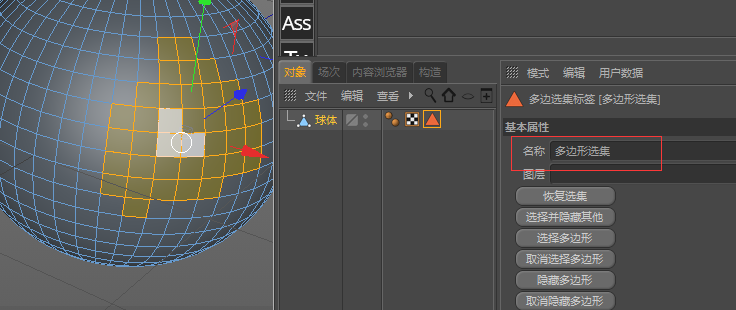
另外,在 C4D 中做选集的时候,默认是中文,所以名称也要改掉。否则会渲染不起作用。
3、加速 IPR 预览

首先我们可以降低渲染设置的输出大小,当然如果你懒得改,也可以调整 IPR 的比例。IPR 的比例大小对应实际的输出大小。IPR 的缩放只针对 IPR 预览窗口图像的缩放。这就是为什么调整比例,IPR 会重新渲染,而调整缩放只是缩放图像,而不会重新渲染。
4、采样&光线深度
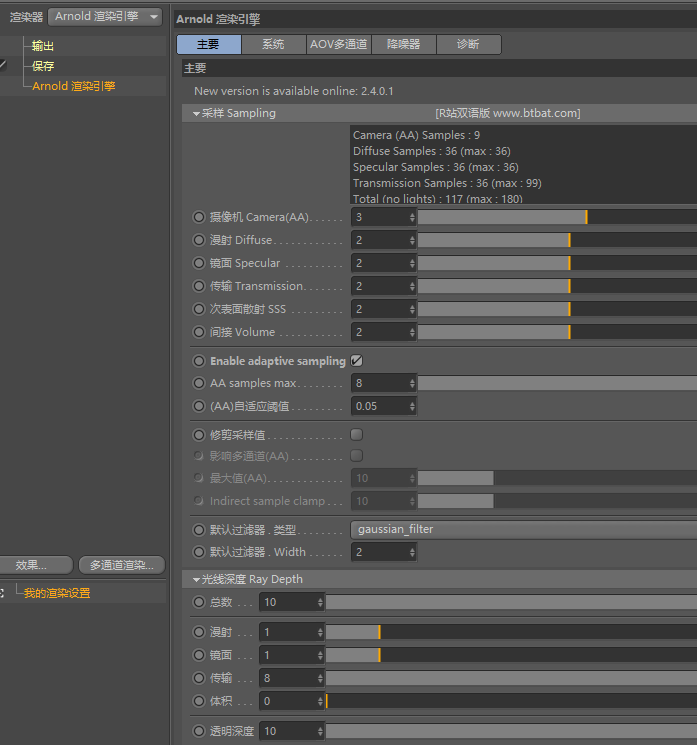
在调试场景、材质、灯光的情况下,用 IPR 预览的时候,基本上采样和光线深度不需要改动。一般最终渲染的时候,才会去增加采样,光线深度也基本上不用调整。
在采样中,默认有个自适应采样(Enable adaptive sampling),这货用 OC 的童鞋应该非常熟悉了,在 Arnold 中默认是关闭的,可能因为会修剪光线或别的原因吧,
在实际使用时,非特殊情况下,开启它不仅能起到一定的降噪作用,同时在速度上也能有所提升,所以平时可以考虑打开它。
关于噪点处理的问题,也是 Arnold 渲染器强大特性之一,通过利用 AOVs 可以帮助你,把 Arnold 的噪点很直观的找出来,了解了噪点来源,就可以增加相应的采样去解决它,而不是一股脑的把采样调到最大,这个可以参考R 站可可的 Arnold5 的降噪机制教程,当然还有非常不错的《终极指南》。
5、透明材质
以上就是 Arnold 渲染器的一些基本优化和设置,如果你在使用过程中,有什么更好的心得体会,欢迎在文章下方留言交流!
相关推荐

【R站译制】中文字幕 《Arnold6阿诺德渲染器终极指南》The Ultimate Introduction to Arnold 6 for Cinema 4D 视频教程 强烈推荐!!!


















666
66666666666666666666666666666666
666666666666666
666
66666666666
666666666
666
66
6666
wwwwwwwwwwwwwwwwwwwwwwwwwwwwwwwwwwwwwwww
weeeeeeeeeeeeeeeeeeeeeeeeeeeee
y有点东西啊
可以的
666666666666666666666666666666666666
666666